8 օգտակար փաստեր և խորհուրդներ Kindle Cloud Reader-ի մասին
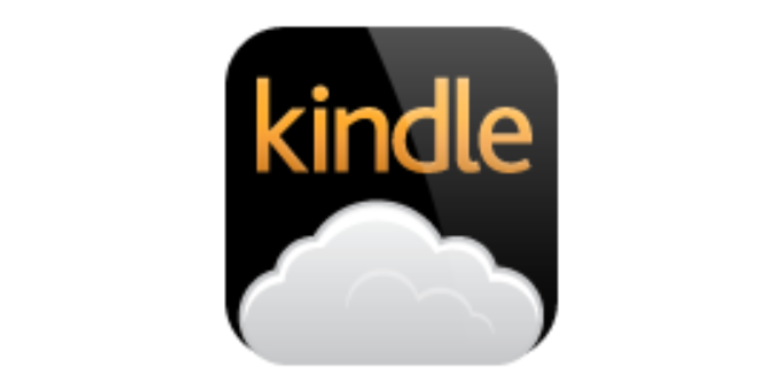
Ի՞նչ է Kindle Cloud Reader-ը: Դա մի կտոր է վեբ վրա հիմնված հարթակ՝ Kindle էլեկտրոնային գրքեր կարդալու համար: Երբեմն մենք պարզապես մի քանի էջ ենք նայում հանգստի համար և չենք ցանկանում տեղադրել Kindle հավելվածը համակարգչում հենց դրա պատճառով: Kindle Cloud Reader-ի օգտագործումը դառնում է ամենահարմար տարբերակը։ Այս գրառման մեջ մենք գրում ենք Kindle Cloud Reader-ի յուրաքանչյուր ասպեկտի մասին, որը ներառում է, թե ինչպես մուտք գործել, ինչպես ներբեռնել գրքեր, ինչպես օգտագործել այն կարդալու համար և բոլոր համապատասխան տեղեկությունները:
Kindle Cloud Reader-ը բացում է մինչև 10 երկիր
Amazon-ը թողարկեց Kindle Cloud Reader-ը 2011 թվականի օգոստոսի 10-ին, որը մի փոքր ավելի վաղ էր, քան Kindle 4-ի թողարկումը: Մինչ այժմ Kindle E-readers/eBooks-ը թողարկվել է 11 երկրներում, և Kindle Cloud Reader-ը հասանելի է դրանցից 10-ին: Դրանք հետեւյալն են.
- Kindle Cloud Reader Միացյալ Նահանգները հայտարարել է. read.amazon.com
- Kindle Cloud Reader Կանադա. read.amazon.ca
- Kindle Cloud Reader Բրազիլիա. read.amazon.com.br
- Kindle Cloud Reader Japan: read.amazon.co.jp
- Kindle Cloud Reader Միացյալ Թագավորություն. read.amazon.co.uk
- Kindle Cloud Reader Գերմանիա. read.amazon.de
- Kindle Cloud Reader Իսպանիա. read.amazon.es
- Kindle Cloud Reader Ֆրանսիա. read.amazon.fr
- Kindle Cloud Reader Իտալիա. read.amazon.it
- Kindle Cloud Reader Հնդկաստան. read.amazon.in
Մուտք գործեք Kindle Cloud Reader-ը Համակարգչի վեբ զննարկչի կամ iPad-ի միջոցով
Այսպիսով, որո՞նք են Kindle Cloud Reader-ի օգտագործման պայմանները: Այն կարող է մուտք գործել միայն iPad-ի Safari-ի կամ համակարգչի վեբ բրաուզերի միջոցով: Եթե ցանկանում եք կարդալ Kindle էլեկտրոնային գրքերը iPhone-ի կամ Android հեռախոսի/պլանշետի վրա, ապա ձեզ հարկավոր է տեղադրել Kindle-ը iOS-ի համար կամ Kindle-ը Android-ի համար:
Հետևյալ բրաուզերները համատեղելի են Kindle Cloud Reader-ի հետ:
- Google Chrome 20 և ավելի նոր տարբերակ Windows, macOS, Linux և Chrome OS-ում:
- Mozilla Firefox 10 և ավելի նոր տարբերակ Windows-ի, Linux-ի և macOS-ի վրա:
- Safari 5 և ավելի բարձր՝ macOS-ում:
- Internet Explorer 10 և ավելի բարձր Windows-ում:
- Safari iPad-ում iOS 5 և ավելի բարձր օպերացիոն համակարգով:
Kindle Cloud Reader-ին միացնելու համար Windows, Mac, Chromebook կամ iPad , առաջին քայլը զննարկիչը բացելն է և այցելել Kindle Cloud Reader: Քայլ 2-ն այն է, որ օգտագործեք Amazon-ի հաշիվը, որն օգտագործել եք էլեկտրոնային գրքերը գնելիս՝ մուտք գործելու համար համապատասխան Kindle Cloud Reader կայքը .
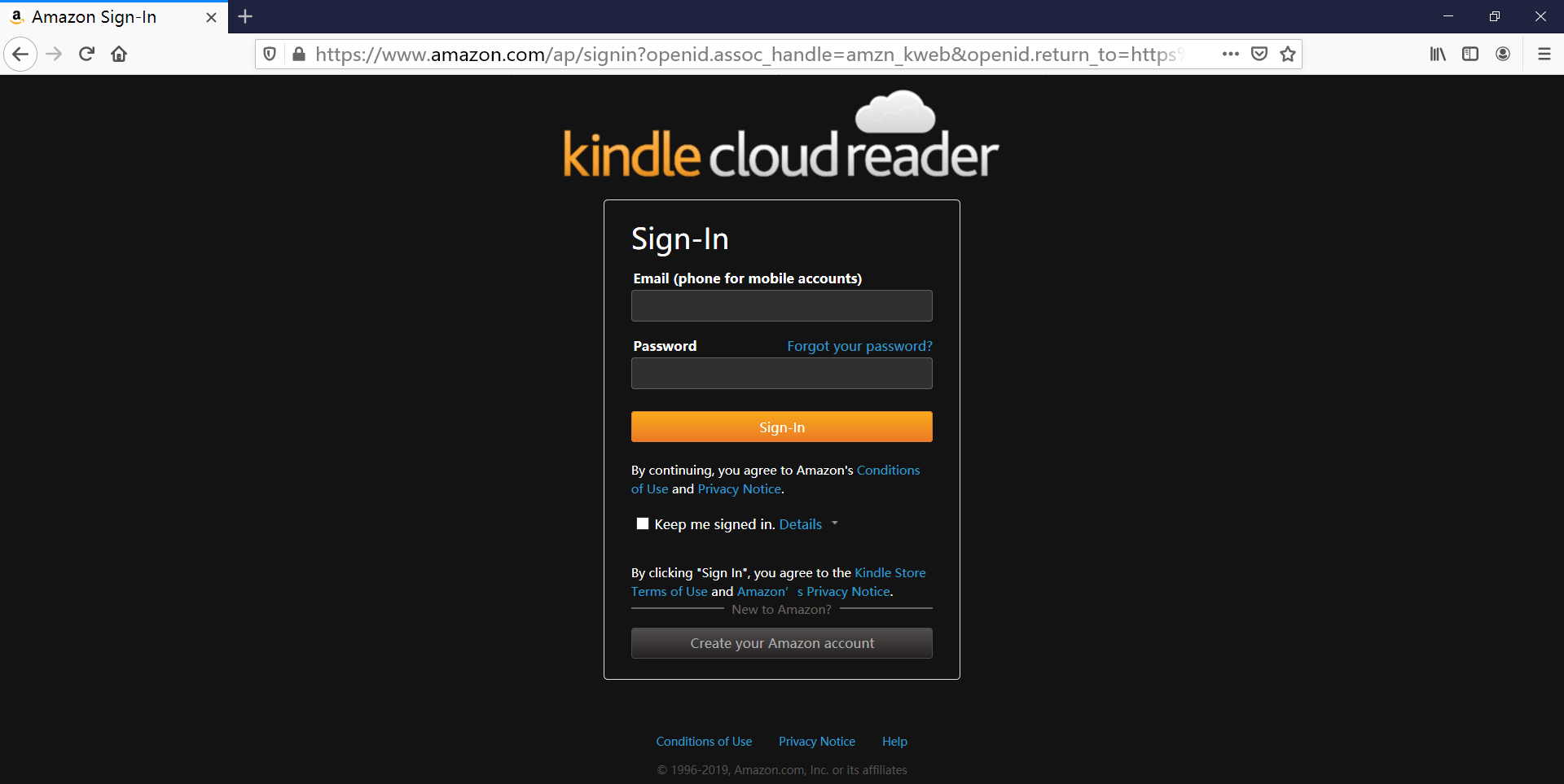
Հատկանշական է, եթե դուք օգտագործում եք հանրային համակարգիչ, ինչպես գրադարանում կամ այլ բան, թույլ մի տվեք, որ զննարկիչը հիշի ձեր գաղտնաբառը: Բացի այդ, համոզվեք, որ դուրս եք եկել նախքան մեկնելը:
Մուտք գործեք երկու Kindle հաշիվներ՝ միաժամանակ կարդալու համար
Եթե դուք օգտագործում եք Kindle-ը PC/Mac-ի համար գրքեր կարդալու համար, գրանցվեք մեկ այլ Kindle հաշիվ, նշանակում է, որ դուք պետք է չգրանցեք նախորդը: Դա հարմար չէ: Kindle Cloud Reader-ը հիանալի կերպով օգնում է ձեզ լուծել այս խնդիրը: Դուք կարող եք նոր ներդիր բացել վեբ բրաուզերում և մուտք գործել այլ երկրի Kindle Cloud Reader կամ մեկ այլ Amazon հաշիվ:
Միացնել անցանց ընթերցումը, երբ այն ձեզանից պահանջի
Chrome-ում կամ Safari-ում Kindle Cloud Reader մուտք գործելուց հետո մի փոքրիկ պատուհան կարող է անմիջապես բացվել և խնդրել ձեզ միացնել անցանց ընթերցումը: Այս գործառույթը միացնելուց հետո կարող եք ներբեռնել և ամրացնել գրքերը: Սա ձեզ համար հեշտացնում է գրքեր կարդալը, որտեղ ինտերնետ կապը դանդաղ է:
Ի դեպ, եթե դա թույլ չտաք, այն ձեզ կհիշեցնի ամեն անգամ վեբ էջ մտնելիս։

Chrome-ի օգտատերերը կարող են բախվել այս խնդրի հետ՝ սեղմելով «Միացնել անցանց» կոճակը: Այն ցույց է տալիս «Անհնար է միացնել անցանց աջակցությունը», նույնիսկ եթե դուք արդեն օգտագործում եք բրաուզերի վերջին տարբերակը:

Լուծումը ավելացնելն է Kindle Cloud Reader Chrome ընդլայնում դեպի Chrome դիտարկիչ: Սա պլագին չէ, այլ ավելի շուտ վեբ հղումի: Ընդլայնումը ավելացնելու համար մի քանի վայրկյան հատկացնելուց հետո թարմացրեք Kindle Cloud Reader վեբ էջը և այլևս թռուցիկ պատուհան չի հայտնվի: Դուք հաջողությամբ միացրել եք անցանց աջակցությունը:
Ներբեռնեք և ամրացրեք Kindle գրքերը անցանց ընթերցման համար
Այժմ, երբ մենք ակտիվացրել ենք անցանց ընթերցումը, գրքերը կարող են պահվել օֆլայն օգտագործման համար (PS Ձեզ դեռ մի փոքր ինտերնետ կապ է անհրաժեշտ՝ Kindle Cloud Reader-ին մուտք գործելու համար՝ ներբեռնված գրքերը կարդալու համար):
Պարզապես պետք է աջ սեղմել գրքի վրա և սեղմել «Ներբեռնել և ամրացնել գիրքը»: Ձեր համակարգչում ներբեռնված գրքերը կհայտնվեն Ներբեռնված ներդիրում:

Այժմ այն ներբեռնում և ամրացնում է գիրքը: Գրքերը կպահվեն ձեր համակարգչի սկավառակում, օրինակ՝ Chrome-ից ներբեռնված գրքերը պահվում են C:\Users\user name\AppData\Local\Google\Chrome\User Data\Profile 1\databases\https_read.amazon.com_0-ում: . Դրանք պահվում են որպես SQLite ֆայլ՝ իրական eBook ֆայլերի փոխարեն: Երբ ես գրքեր էի ներբեռնում Kindle Cloud Reader-ով, տեսնում էի, որ SQLite ֆայլի չափն ավելի ու ավելի մեծ է դառնում: Amazon-ը տրամադրում է իր տեղական տվյալների բազայի չափը մինչև 50 ՄԲ:

Արտահանեք Kindle Cloud Reader-ը առանց DRM-ի EPUB/MOBI/AZW3-ի
Եթե ցանկանում եք
կրկնօրինակեք ձեր գնած Kindle գրքերը միայն անձնական օգտագործման համար
, ամենապարզ լուծումը Kindle Cloud Reader-ից ուղղակի գրքեր հանելն է: Մի ծրագիր, որը կոչվում է
KCR փոխարկիչ
կարողանում է գրքեր հանել Chrome-ի Kindle Cloud Reader-ից սովորական EPUB, MOBI կամ AZW3: Գրքերը ներբեռնելուց և ամրացնելուց հետո կարող եք գործարկել այս ծրագիրը: Այն ավտոմատ կերպով կհայտնաբերի գրքերը, այնուհետև մեկ սեղմումով կարող եք դրանք վերածել առանց DRM-ի eBook ֆայլերի: Այն լավ է աշխատում վերջին macOS-ի և Windows-ի վրա:
Անվճար ներբեռնում
Անվճար ներբեռնում
Կարդացեք մանրամասն ձեռնարկը այստեղ. Ինչպե՞ս վերափոխել Kindle Cloud Reader գրքերը նորմալ ֆայլերի:

Հնարավոր չէ ձեր անձնական ֆայլերը մղել Kindle Cloud Reader-ին
Մենք կարող ենք մեր անձնական ֆայլերը ուղարկել Amazon Kindle Cloud գրադարան էլփոստի միջոցով, և ֆայլերը կարող են համաժամացվել մեր Kindle E-reader-ի, Kindle iPhone/iPad/Android-ի համար: Այնուամենայնիվ, այս առանձնահատկությունն այն է հասանելի չէ Kindle Cloud Reader-ում , Kindle համակարգչի համար և Kindle Mac-ի համար:
Այդ իսկ պատճառով Kindle Cloud Reader-ը համաժամացնելուց հետո դուք դեռ կտեսնեք միայն Kindle eBooks Store-ից գնված գրքերը:
Հեշտությամբ ընդգծեք տեքստերը, գրեք նշումներ, կառավարեք ձեր նշումները և կարևորագույն կետերը
Kindle Cloud Reader-ում դուք կարող եք գրքեր որոնել ըստ վերնագրի, ընդգծել տեքստերը, գրել նշումներ, միացնել էջանիշը, ցուցադրել/խմբագրել կարևորագույն կետերը, նշումներն ու նշանները, հարմարեցնել տառաչափը, լուսանցքները, գունային ռեժիմը, միացնել/անջատել միայն մեկ սյունակ, շրջել: միացնել/անջատել ցուցադրել ընթերցման վայրը:
Նշում/նշում
Ընտրեք ցանկացած բառ և բաժին, այնուհետև կհայտնվի Highlight/Note կոճակը: Հենց որ սեղմեք Highlight-ը կամ ավելացնեք նշումը, այն ավտոմատ կերպով կավելացվի Kindle: Ձեր նշումները և կարևորագույն կետերը .
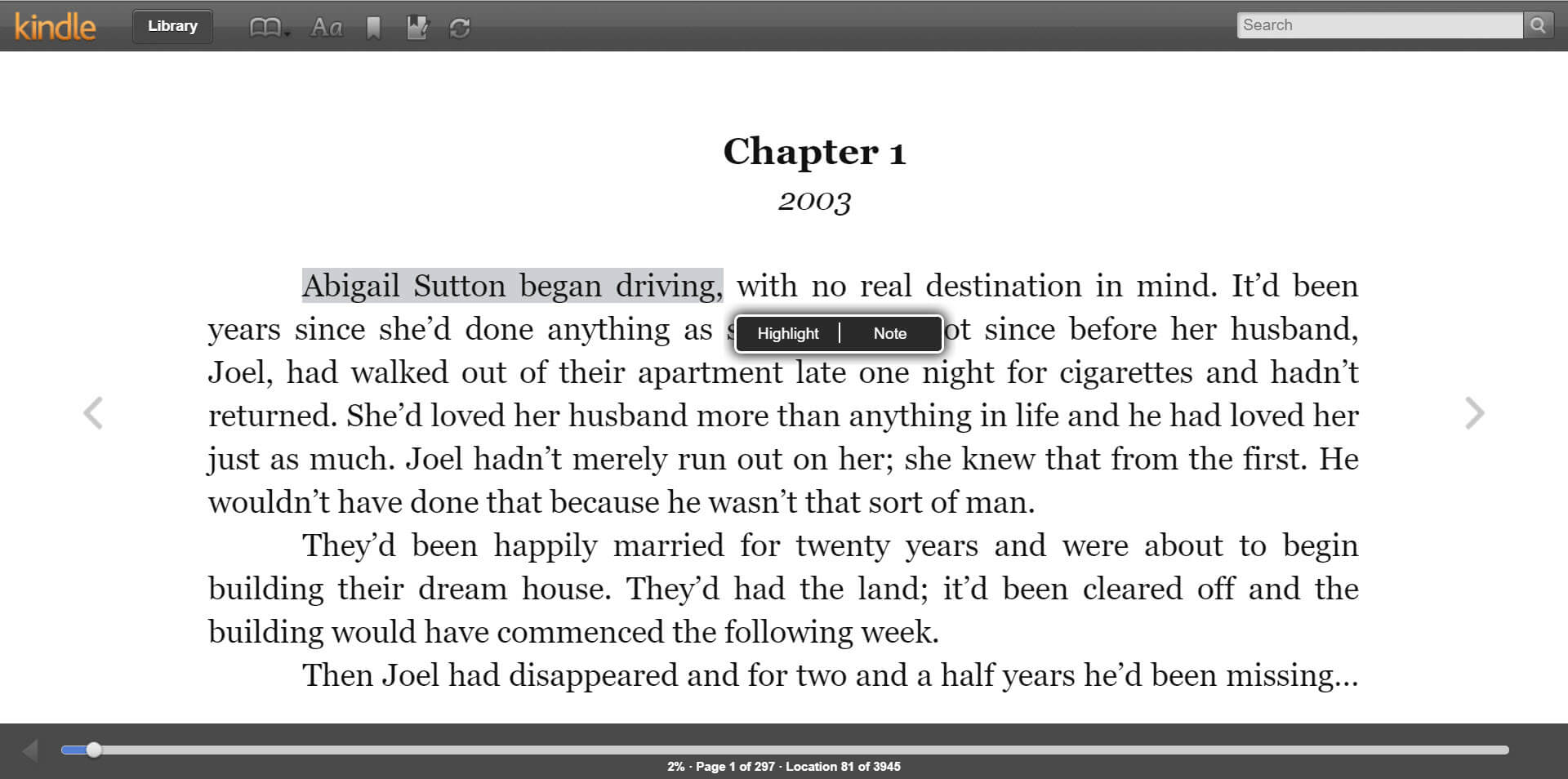
Դուք կարող եք մուտք գործել Ձեր նշումներն ու կարևոր կետերը Kindle Cloud Reader-ում մեկ սեղմումով:

Scale Տառատեսակի չափը
Kindle Cloud Reader-ում գրքերի տառաչափի չափը նման է վեբ էջերի մեծացմանը: Դուք կարող եք օգտագործել Ctrl + կամ Ctrl – թեժ ստեղներ.
Եթե կարծում եք, որ այս գրառումը օգտակար է, խնդրում ենք կիսվել այն ձեր ընկերների և ընտանիքի հետ



